DirectX 12 Agility SDK — это необходимый инструмент для разработчиков, стремящихся создать захватывающий игровой опыт.Благодаря передовой поддержке таких функций, как трассировка лучей и усовершенствованные графические API, оптимизированные для графических процессоров NVIDIA и AMD, этот набор инструментов находится на переднем крае современной разработки игр.
Однако разработчики могут столкнуться с рядом проблем, если в их системах отсутствуют важные компоненты или запущены несовместимые версии.Не волнуйтесь — это руководство поможет вам без труда пройти процесс установки!
Как загрузить и установить DirectX 12 Agility SDK
1.Установка через Visual Studio
- Если вы еще не установили Visual Studio, загрузите ее на свой компьютер.
- Откройте свой проект в Visual Studio, перейдите в верхнее меню, выберите «Проект» и нажмите «Управление пакетами NuGet».
- В строке поиска введите DirectX 12 Agility, убедившись, что в качестве источника пакета задан nuget.org.Выберите последнюю версию из раскрывающегося списка и нажмите Установить.

- После завершения компоненты DirectX 12 Agility SDK будут добавлены в каталог D3D12 папки вашего приложения, содержащей исполняемый файл.
Совет: чтобы избежать конфликтов, лучше всего хранить компоненты DirectX 12 Agility SDK в отдельной папке, а не вместе с исполняемым файлом вашего приложения.
Хотя установка будет работать с Visual Studio 2017, для достижения оптимальных результатов рекомендуется использовать Visual Studio 2019 или более поздней версии.
2.Извлечение файлов SDK вручную
- Перейдите на официальную страницу Microsoft NuGet и найдите последнюю стабильную версию DirectX 12 Agility SDK.
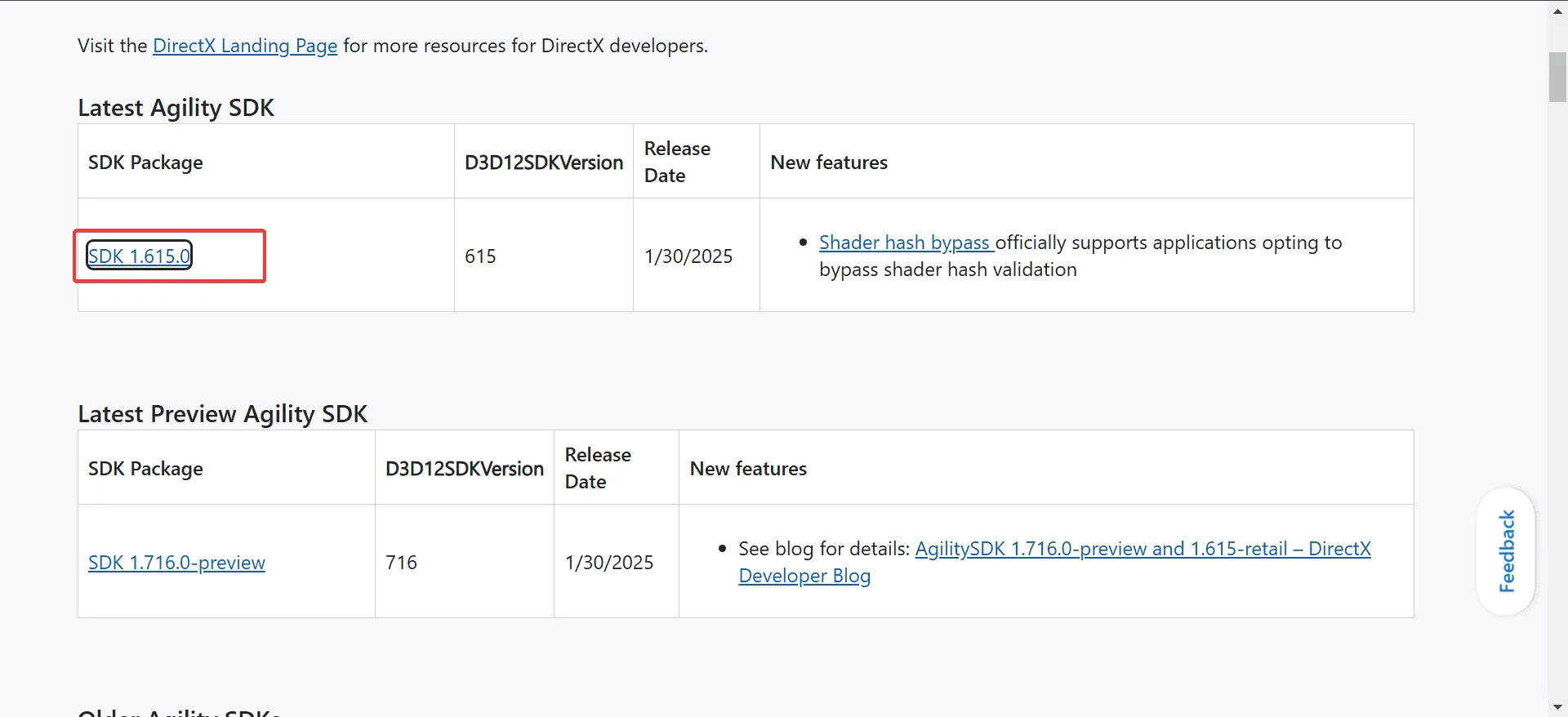
- Нажмите кнопку « Загрузить пакет» на боковой панели.
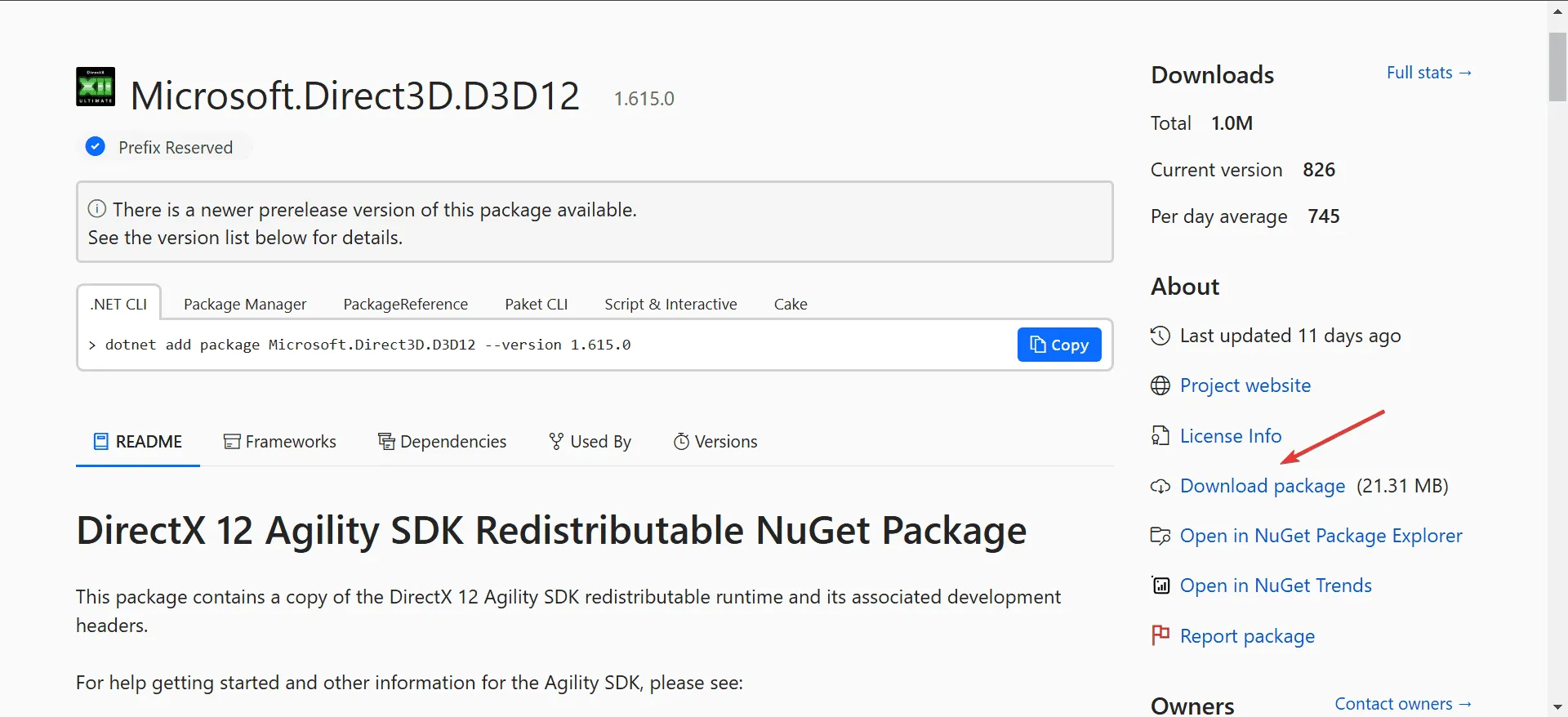
- Щелкните правой кнопкой мыши загруженный файл .nupkg, переименуйте его, изменив расширение на.zip.
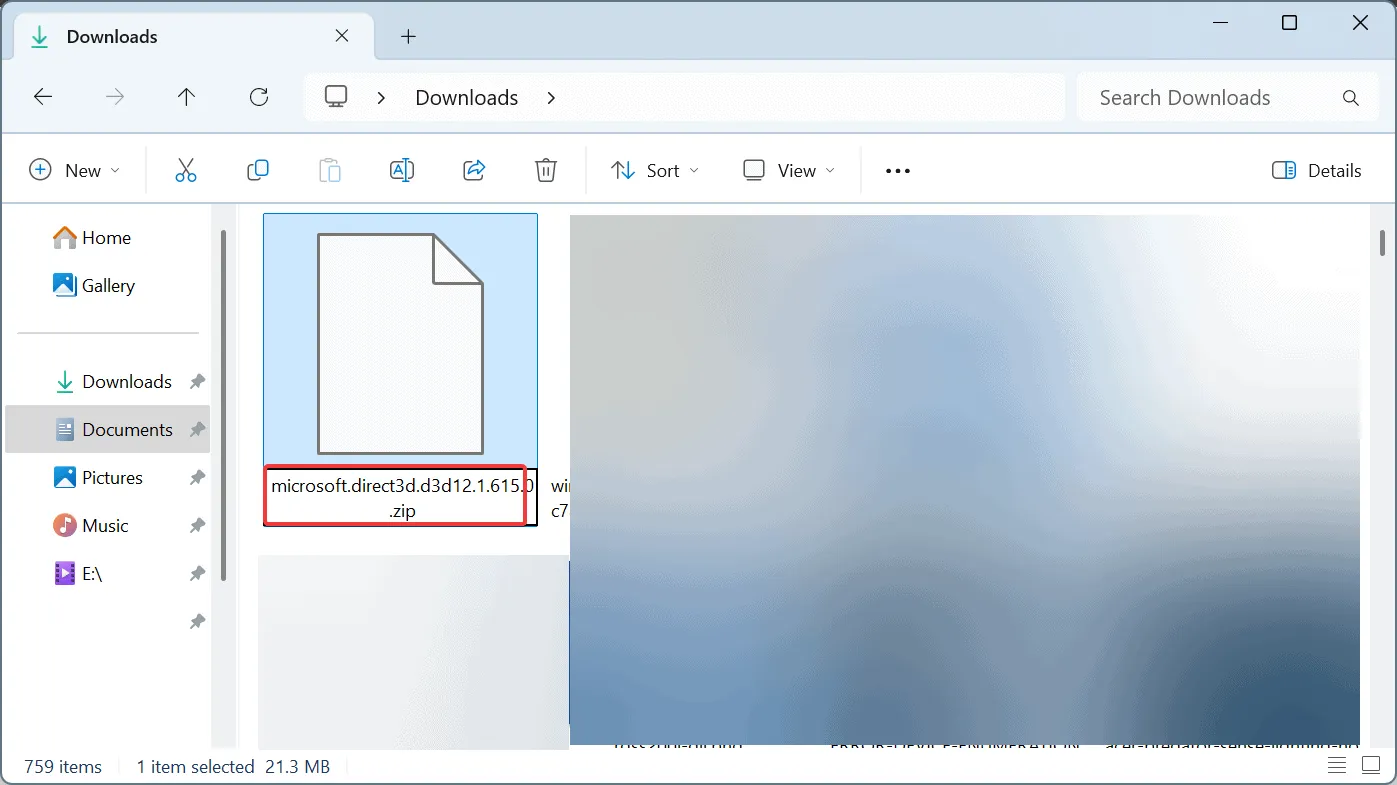
- Щелкните правой кнопкой мыши новый ZIP-файл и выберите «Извлечь все».
- Выберите папку назначения для извлеченных файлов и нажмите «Извлечь».
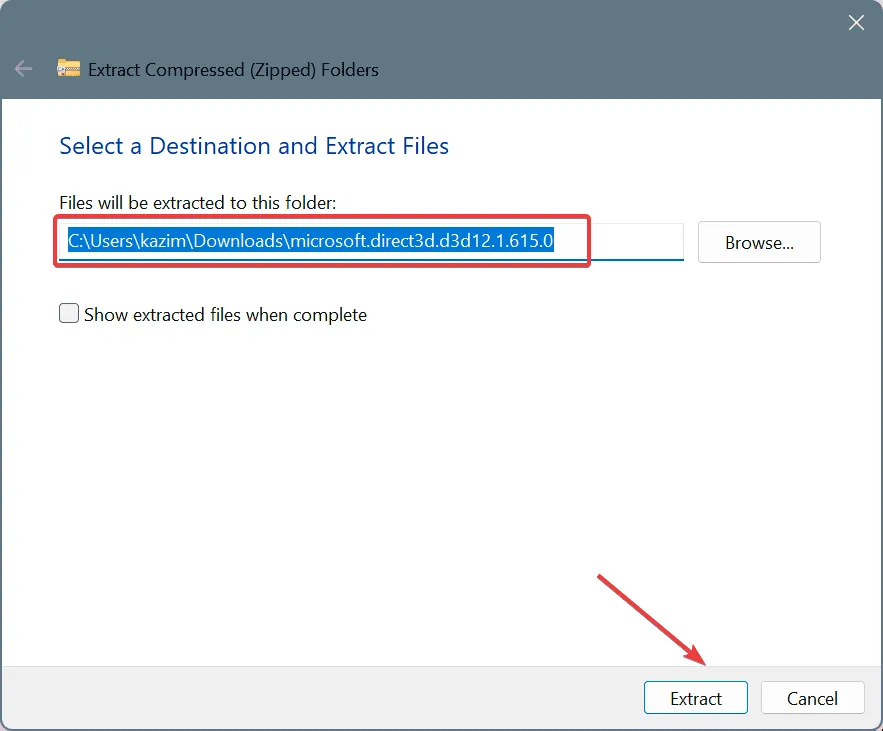
- После извлечения перенесите D3D12Core.dll и все другие необходимые файлы в специальную папку D3D12 в каталоге вашего приложения.
Извлечение файлов вручную может показаться более простым, но будьте осторожны, так как при этом повышается риск упустить из виду важные компоненты, что может привести к ошибкам в дальнейшем!
Для более автоматизированного подхода ознакомьтесь с руководством Microsoft, в котором представлен метод, включающий команды PowerShell для беспрепятственной загрузки и извлечения Agility SDK.
3.Устранение распространенных ошибок DirectX 12 Agility SDK
Ошибки могут возникать из-за нескольких распространенных проблем, и вот несколько решений, которые помогут вам устранить неполадки:
- Устаревшая версия Windows: Agility SDK требует Windows версии 1903 или выше.Устаревшая версия может вызвать ошибку «DirectX 12 Agility SDK не может быть загружен».Чтобы устранить эту проблему, проверьте наличие и установите все ожидающие обновления для Windows.
- Несовместимые или устаревшие драйверы: Если вы видите сообщение о том, что DirectX 12 не поддерживается, возможно, вам необходимо обновить драйверы.Посетите сайт производителя вашей видеокарты и загрузите последние версии драйверов, чтобы обеспечить совместимость.
- Неподдерживаемые компоненты: запуск несовместимых версий Visual Studio, PIX или DirectX Shader Compiler может привести к осложнениям.Убедитесь, что вы используете последние версии, проконсультировавшись с соответствующими официальными ресурсами для получения обновлений.
При правильной установке DirectX 12 Agility SDK в вашей системе Windows (64-разрядной) разработка ваших приложений должна проходить гладко, без возникновения надоедливых ошибок.
Если у вас есть вопросы или вы хотите поделиться своим опытом, оставьте комментарий ниже!
Часто задаваемые вопросы
1.Что такое DirectX 12 Agility SDK?
DirectX 12 Agility SDK — это набор инструментов, предназначенный для разработчиков, позволяющий создавать современные графические приложения и игры, предлагающий поддержку современных графических функций, таких как трассировка лучей, и оптимизированную производительность на оборудовании NVIDIA и AMD.
2.Могу ли я использовать старые версии Windows с DirectX 12 Agility SDK?
Нет, Agility SDK требует Windows версии 1903 или более поздней.Если у вас более ранняя версия, вам нужно будет обновить операционную систему, чтобы установить этот SDK.
3.Что делать, если во время установки возникли ошибки?
Распространенные решения включают в себя проверку актуальности версии Windows, обновление графических драйверов и проверку использования совместимых версий программного обеспечения, таких как Visual Studio и PIX.
Добавить комментарий